Funciones de Wix: crear una recompensa personalizada del programa de fidelización
7 min
En este artículo
- Crear una función de recompensas de fidelidad
- Preguntas frecuentes
Antes de comenzar:
- Este artículo hace referencia a las funciones de Funciones de Wix. Las funciones te permiten incorporar una lógica personalizada en las apps de Wix (por ejemplo Wix Programa de fidelización) mediante un creador sin código. Más información sobre Funciones de Wix.
- Asegúrate de haber configurado tu programa de fidelización y de haber agregado a tu sitio el widget de fidelización para página de pago antes de crear una función de recompensas personalizada.
Mejora tu programa de fidelización creando recompensas personalizadas con Funciones de Wix. Las funciones te permiten configurar tasas de conversión personalizadas de puntos a cambio de descuento para los miembros del programa de fidelización que cumplen con criterios específicos.
Por ejemplo, crea una recompensa de "Bono de gasto total" que permita a los miembros que hayan gastado al menos $500 en tu sitio convertir 100 puntos de fidelización en un descuento de $10 en su próxima compra. Puedes actualizar los valores para satisfacer las necesidades de tu negocio.
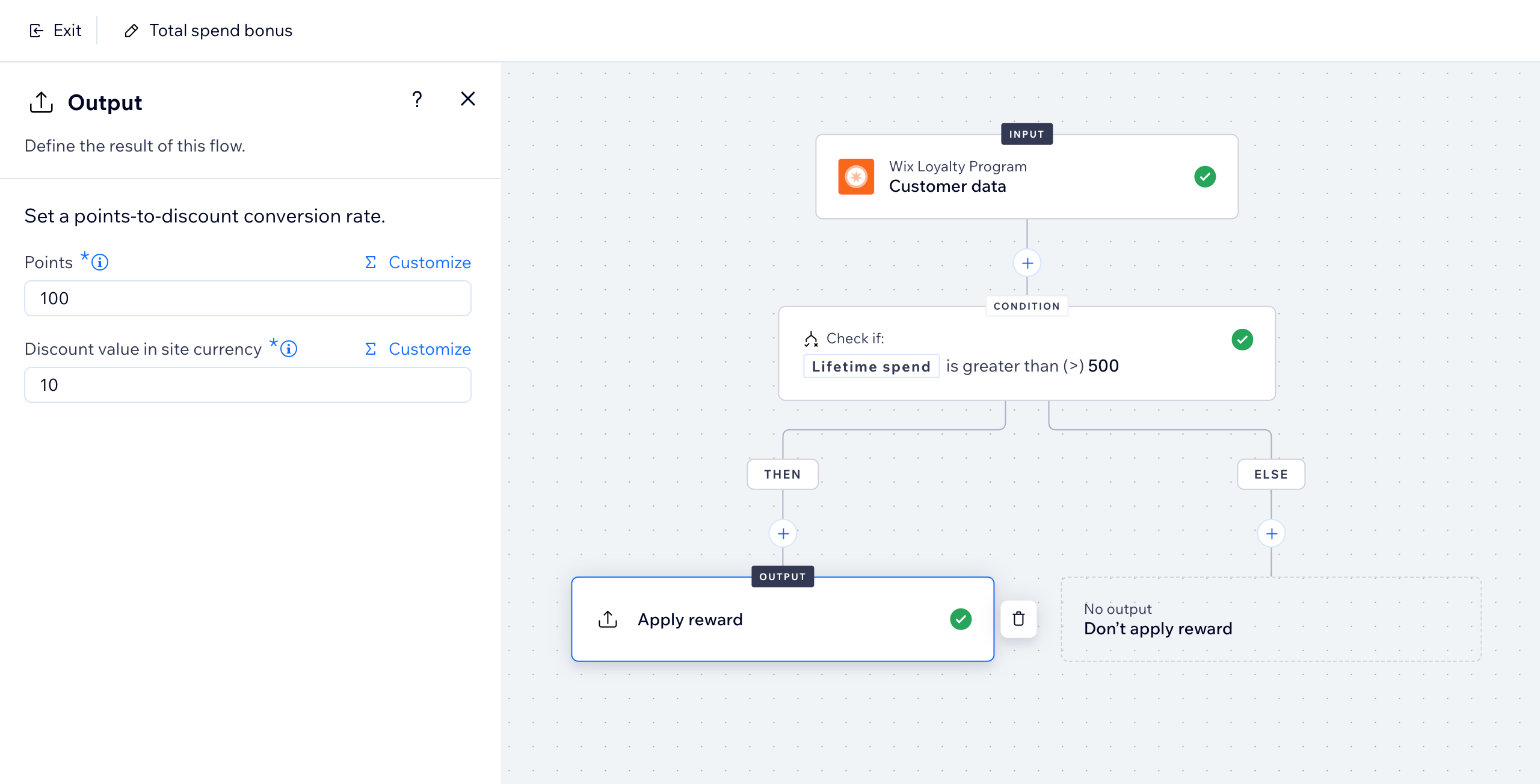
Crear una función de recompensas de fidelidad
Comienza eligiendo una plantilla o crea una función desde cero. Las plantillas de Wix Programa de fidelización incluyen lo siguiente:
- Beneficio para compradores frecuentes: permite que los miembros que realizaron al menos "2" pedidos en los últimos 30 días conviertan sus puntos de fidelización en un descuento.
- Bono de gasto total: permite que los miembros que hayan gastado al menos "500" (en la moneda del sitio) en tu sitio conviertan sus puntos de fidelización en un descuento.
Nota:
En el creador de funciones, puedes ajustar los valores de las plantillas para que coincidan con las necesidades de tu negocio. Por ejemplo, cambia "2" pedidos a "5" pedidos o disminuye el gasto total de "500" a "250".
Para crear una función de recompensas de fidelidad:
- Ve a Programa de fidelización en el panel de control de tu sitio.
- Haz clic en Administrar programa en la parte superior derecha.
- Desplázate hacia abajo hasta Recompensas y haz clic en el menú desplegable Crear nueva recompensa.
- Selecciona Crea con Funciones de Wix.
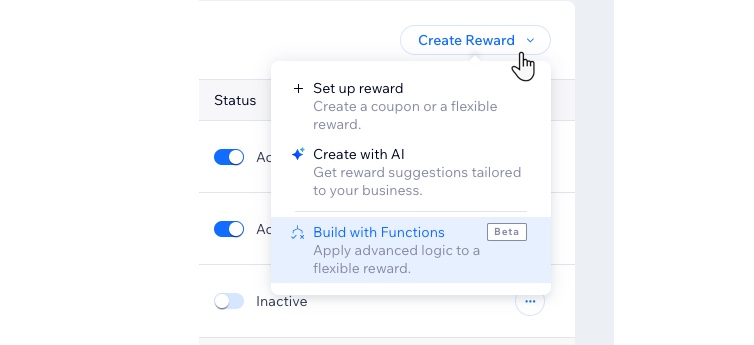
- Elige cómo crear la función:
- Usa una plantilla de función: haz clic en Usar plantilla junto a la plantilla correspondiente.
- Crea tu propia función: haz clic en Comenzar desde cero en la parte inferior izquierda para crear tu propia recompensa personalizada.
- (En el Creador de funciones) Haz clic en Salida para elegir cómo se aplica la adjudicación.
Consejo: La salida es el resultado que deseas que ocurra al final del flujo de la función. - Establece una tasa de conversión de puntos en descuento.
- Puntos: establece la cantidad de puntos para la tasa de conversión (por ejemplo, 20 puntos = un descuento de $2).
- Valor del descuento en la moneda del sitio: establece el valor de los puntos al convertirlos en un descuento al finalizar la compra (por ejemplo, 20 puntos = $2 de descuento).
Consejo:
También puedes hacer clic en Personalizar encima de un campo para crear una lógica más compleja en la salida o la condición.
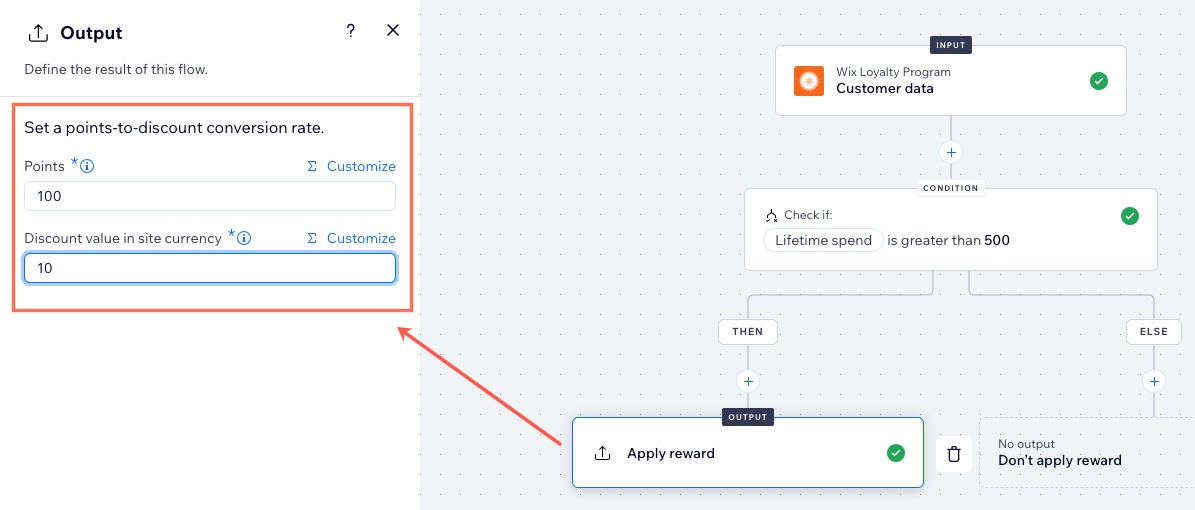
- (Opcional) Si estás usando una plantilla, puedes hacer clic en el paso Condición existente para actualizarlo y que se adapte a tus necesidades. Por ejemplo, si estás usando la plantilla "Bono de gasto total", es posible que desees cambiar el gasto total requerido para que los miembros sean elegibles para la recompensa.
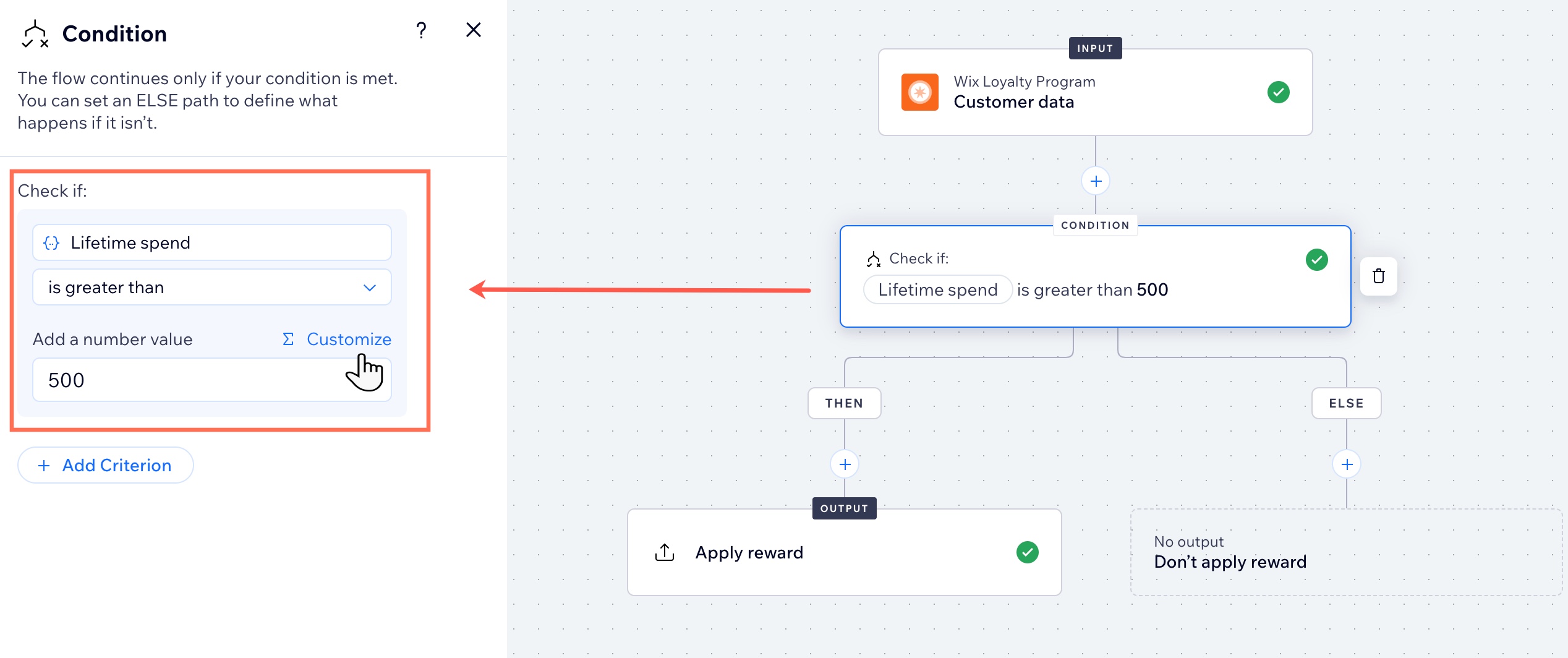
- Nombra la nueva recompensa que estás creando:
- Haz clic en el icono Más acciones
 en la parte superior derecha.
en la parte superior derecha. - Selecciona Configuración de funciones.
- Ingresa un nombre y una descripción para la recompensa.
Consejo: Los miembros del programa de fidelización verán este nombre en la página principal de fidelización, así como en la página Mis recompensas. - Haz clic en Guardar.
- Haz clic en el icono Más acciones
- Haz clic en Activar en la parte superior derecha.
¿Cuál es el siguiente paso?
Una vez que se activa la función, los miembros del programa de fidelización que hayan cumplido con los criterios correspondientes pueden canjear sus puntos de fidelidad por un descuento. La cantidad de puntos o de descuento depende de lo que hayas ingresado como salida (resultado).
En la siguiente imagen, la recompensa "Total spend bonus" (Bono de gasto total) se estableció en "100 puntos" a cambio de un descuento de "$10".
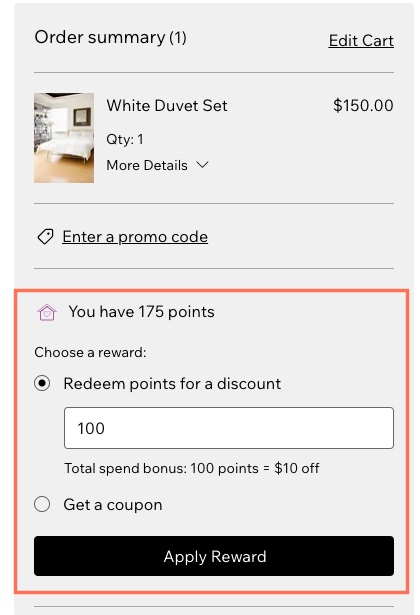
Preguntas frecuentes
Haz clic en una de las siguientes preguntas para obtener más información sobre cómo crear recompensas personalizadas para tu programa de fidelización.
¿Qué es una función?
¿Dónde pueden ver la recompensa personalizada los miembros de mi programa?
¿Puedo agregar otras condiciones y acciones a una plantilla de función?
¿Cómo veo las recompensas personalizadas que creé con Funciones de Wix?
¿Cuál es la diferencia entre Funciones de Wix y Automatizaciones de Wix?




